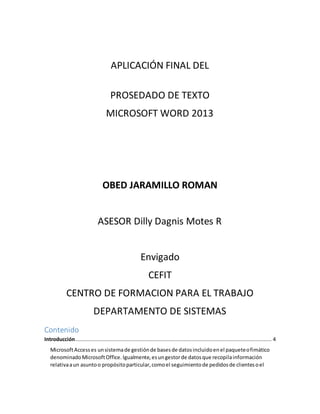
Tutorial básico access
- 1. APLICACIÓN FINAL DEL PROSEDADO DE TEXTO MICROSOFT WORD 2013 OBED JARAMILLO ROMAN ASESOR Dilly Dagnis Motes R Envigado CEFIT CENTRO DE FORMACION PARA EL TRABAJO DEPARTAMENTO DE SISTEMAS Contenido Introducción............................................................................................................................. 4 MicrosoftAccesses unsistemade gestiónde basesde datosincluidoenel paqueteofimático denominadoMicrosoftOffice.Igualmente,esungestorde datosque recopilainformación relativaaun asuntoo propósitoparticular,comoel seguimientode pedidosde clientesoel
- 2. mantenimientode unacolecciónde música,etcétera.Estápensadoenrecopilardatosde otras utilidades (Excel, SharePoint, etcétera) y manejarlos por medio de las consultas e informes...... 4 Tabla de contenido................................................................................................................... 5 1. Teoría................................................................................................................................... 6 1.1 Tablas ............................................................................................................................. 6 Las tablasson objetosfundamentalesde unabase de datosporque enellasesdonde se conservatodala informaciónolosdatos.Así, unabase de datosde unaempresapuede tener una tablaContactosque almacene losnombresde losproveedores,lasdireccionesde correo electrónico y los números de teléfono. ................................................................................... 6 1.2 Campos........................................................................................................................... 6 Un campo en Microsoft Accessesuna piezade informaciónrelacionadaconunapersonaocosa. Los camposrelacionadosse agrupanjuntospara formarun registro.Enuna base de datos, donde se almacenalainformaciónconrespectoainformaciónde losempleadosde una empresa,unregistroseríalainformaciónrelacionadaaunsoloempleado.Uncampo,por ejemplo,seríalainformaciónespecíficasobre el empleado,tal vezel nombre,lafechade contratación o el número de seguridad social.......................................................................... 6 1.3 Registros......................................................................................................................... 7 un registro(tambiénllamado filaotupla) representaunobjeto únicode datos implícitamente estructuradosenunatabla Un registroesun conjuntode campos que contienenlosdatosque pertenecenaunamismarepeticiónde entidad.Se le asignaautomáticamenteunnúmero consecutivo(númerode registro) que enocasionesesusadocomoíndice,aunque lonormal y práctico es asignarle a cada registro un campo clave para su búsqueda.................................... 7 1.4 Llave primaria ................................................................................................................. 7 En el diseño de basesde datosrelacionales,se llamaclave primariaauncampo o a una combinaciónde camposque identificade formaúnicaa cada filade una tabla.Una clave primaria comprende de esta manera una columna o conjunto de columnas. ............................ 7 1.5 Llave secundaria.............................................................................................................. 7 La clave foráneaidentificaunacolumnaogrupo de columnasenuna tabla(tablahijao referendo) que se refiere aunacolumnao grupo de columnasenotra tabla(tablamaestrao referenciada).Lascolumnasenlatablareferendodebenserla clave primariau otra clave candidataen la tabla referenciada. ......................................................................... 7 2. Formularios .......................................................................................................................... 7 2.1 Formularios..................................................................................................................... 7 Los Formulariosbásicamente permite diseñarlosdatosparavisualizarseporpantalla.Perono sólomuestrandatosinformativosde lastablas,tambiénsoninteractivos,portanto,permiten
- 3. introducirnuevosregistrosenlastablas,modificare inclusoborrarregistrosde lasde unao variastablasrelacionales.Tambiénpuedenhacercálculos(camposcalculadosocontrolesde cuadros de texto) conlosdatosde lastablas.Los camposque contienenobjetosOLE(imágenes, fotos,sonidos,videos,etc.) necesitansermostradosenunformularioparaque se vean y/o escuchen............................................................................................................................... 7 2.2 Formularios con asistente................................................................................................ 8 El asistente tambiénpermite definircómose agruparány ordenaránlosdatos;asimismo,puede usar camposde más de una tablao consulta,siempre ycuandodefinapreviamente las relacionesentre las tablas y las consultas................................................................................ 8 2.3 Botones de comando....................................................................................................... 8 Un botón de comandose usa en unformularioparainiciarunaacción o un conjuntode acciones.Porejemplo,se puede crearunbotónde comando que abra otro formulario.Paraque un botónde comandorealice unaacción,se escribe unamacro o unprocedimientode evento que se asocia a la propiedad Al hacerclicdel botónde comando.Asimismo,se puedeincrustar una macro directamente enlapropiedad Al hacerclicdel botónde comando.De este modo,se puede copiar el botón a otros formularios sin que se pierdala funcionalidad del botón............. 8 2.4 Herramientas de diseño................................................................................................... 8 Para la mayoría de las tareas relacionadas con la edición de nuestro formulario será necesario recurrir a la barra de herramientas Diseño de formularios que vemos con sus correspondientes indicaciones en la figura. ....................................................................... 8 3. Panel de control.................................................................................................................... 8 Si tenemosunabase de datos de Accessque va a ser utilizadaporusuarios,nosserárealmente útil crear unpanel de control o formulariode acceso,que permitaal usuariomanejarla aplicaciónde formasencilla. Lomejorescrear formularios.Unavezcreadosestosformularios creamosun panel de control que enlace conlosformulariosque vaa utilizarel usuario.Estos formulariospuedenserasu vez,panelesde control secundarios El panel de control principal permitirá la entrada a los demás formularios. ......................................................................... 9 Crear un panel de control para una base de datos de Access:................................................... 9 Pulsamosenel botónNuevaparair agregandocada una de laspáginas(formularios,ennuestro ejemplo) a los que queremos acceder mediante el panel de control......................................... 9 Así, vamosagregandounoa uno losenlacesque vaa tenernuestropanel de control principal. Una vez creadoslosenlaces,seleccionamosel primero(búsqueda) ypulsamosenModificar para enlazarlorealmente conel formularioBúsqueda,que permiteal usuariobuscarregistros. En ComandoseleccionamosAbrirel formularioenmodoEdiciónyseleccionamosel formulario Búsqueda.PulsamosAceptar para finalizar. ............................................................................ 9 De estaformavamos seleccionandocadaunode losenlacesylosvamosasociandoal formulario indicadoen cada caso, mediante la opción comando y formulario. .......................... 9
- 4. 4. Informes..............................................................................................................................10 4.1 Informes ........................................................................................................................10 Los informesconstituyenunmodode ver,formatearyresumirlainformacióncontenidaenla base de datos de MicrosoftAccess.Por ejemplo,se puede crearunsencilloinforme de números de teléfonode todosloscontactosoun informe del total de ventasendistintasregionesy períodos de tiempo. .............................................................................................................10 4.2 Asistente para informes..................................................................................................10 Para arrancar el asistente parainformeshazclicenel botónAsistenteparainformesque puedes veren laimagenanterior.Enesta ventananospide introducirloscamposaincluirenel informe................................................................................................................................10 5. Consultas.............................................................................................................................11 6. Conclusiones........................................................................................................................12 Cibergrafía...............................................................................................................................12 11 DE AGOSTO 2015 Introducción Microsoft Access es un sistema de gestión de bases de datos incluido en el paquete ofimático denominado Microsoft Office. Igualmente, es un gestor de datos que recopila información relativa a un asunto o propósito particular, como el seguimiento de pedidos de clientes o el mantenimiento de una colección de música, etcétera. Está pensado en recopilar datos de otras utilidades (Excel, SharePoint, etcétera) y manejarlos por medio de las consultas e informes.
- 6. 1. Teoría 1.1 Tablas Lastablas son objetos fundamentales de una base de datos porque enellases donde se conserva toda la información o los datos. Así, una base de datos de una empresa puede tener una tabla Contactos que almacene los nombres de los proveedores, lasdirecciones de correo electrónico ylos números de teléfono. 1.2 Campos Un campo en Microsoft Access es una pieza de información relacionada con una persona o cosa. Los campos relacionados se agrupan juntos para formar un registro. En una base de datos, donde se almacena
- 7. la información con respecto a información de los empleados de una empresa, un registro sería la información relacionada a unsolo empleado. Un campo, por ejemplo, sería la información específica sobre el empleado, tal vez el nombre, la fecha de contratación oel número de seguridad social. 1.3 Registros un registro (también llamado fila o tupla) representa un objeto único de datos implícitamente estructurados en una tabla Un registro es un conjunto de campos que contienen los datos que pertenecen a una misma repetición de entidad. Se leasigna automáticamente un número consecutivo (número de registro) que en ocasiones esusado como índice, aunque lonormal y práctico es asignarle a cada registro un campo clave para su búsqueda. 1.4 Llave primaria En el diseño de bases de datos relacionales, se llama clave primaria a un campo o a una combinación de campos que identifica de forma única a cada fila de una tabla. Una clave primaria comprende de esta manera una columna oconjunto de columnas. 1.5 Llave secundaria La clave foránea identifica una columna o grupo de columnas en una tabla (tabla hija o referendo) que se refiere a una columna o grupo de columnas en otra tabla (tabla maestra o referenciada). Las columnas en la tabla referendo deben ser la clave primaria u otra clave candidata en la tabla referenciada. 2. Formularios 2.1 Formularios Los Formularios básicamente permite diseñar los datos para visualizarse por pantalla. Pero no sólo muestran datos informativos delas tablas, también son interactivos, por tanto, permiten introducir nuevos registros en lastablas, modificar eincluso borrar registros de lasde una ovarias tablas relacionales. También pueden hacer cálculos (campos calculados ocontroles decuadros de texto) con
- 8. los datos de lastablas. Los campos que contienen objetos OLE (imágenes, fotos, sonidos, videos, etc.) necesitan ser mostrados enun formulario para que sevean y/o escuchen. 2.2 Formularios con asistente El asistente también permite definir cómo se agruparán yordenarán los datos; asimismo, puede usar campos de másde una tabla oconsulta, siempre ycuando defina previamente lasrelaciones entre las tablas y lasconsultas. 2.3 Botonesdecomando Un botón de comando seusa en un formulario para iniciar una acción oun conjunto de acciones. Por ejemplo, se puede crear un botón de comando que abra otro formulario. Para que un botón de comando realiceuna acción, se escribe una macroo un procedimiento de evento que se asocia a la propiedad Al hacer clicdel botón de comando. Asimismo, sepuede incrustar una macro directamente en lapropiedad Al hacer clicdel botón de comando. Deeste modo, se puede copiar el botón a otros formularios sin que sepierda la funcionalidad del botón. 2.4 Herramientas dediseño Para la mayoría de las tareas relacionadas con la edición de nuestro formulario será necesario recurrir a la barra de herramientas Diseño de formularios que vemos con sus correspondientes indicaciones en la figura. 3. Panel de control
- 9. Si tenemos una base de datos de Access que va a ser utilizada por usuarios, nos será realmente útil crear un panel de control o formulario de acceso, que permita al usuario manejar la aplicación de forma sencilla. Lo mejor es crear formularios. Una vez creados estos formularios creamos un panel de control que enlace con los formularios que va a utilizar el usuario. Estos formularios pueden ser a su vez, paneles de control secundarios El panel de control principal permitirá la entrada a los demás formularios. Crear un panel de control para una base de datos de Access: Pulsamos en el botón Nueva para ir agregando cada una de las páginas (formularios, en nuestro ejemplo) a los que queremos acceder mediante el panel de control. Así, vamos agregando uno a uno los enlaces que va a tener nuestro panel de control principal. Una vez creados los enlaces, seleccionamos el primero (búsqueda) y pulsamos en Modificar para enlazarlo realmente con el formulario Búsqueda, que permite al usuario buscar registros. En Comando seleccionamos Abrir el formulario en modo Edición y seleccionamos el formulario Búsqueda. Pulsamos Aceptar para finalizar. De esta forma vamos seleccionando cada uno de los enlaces y los vamos asociando al formulario indicado en cada caso, mediante la opción comando y formulario.
- 10. 4. Informes 4.1 Informes Los informes constituyen un modo de ver, formatear yresumir la información contenida en la base de datos de Microsoft Access. Por ejemplo, se puede crear un sencillo informe denúmeros de teléfono de todos los contactos oun informe del total de ventas en distintas regiones yperíodos de tiempo. 4.2 Asistentepara informes Paraarrancar el asistente para informes haz clicen el botón Asistente para informes que puedes ver en la imagenanterior. En esta ventana nos pide introducir los campos aincluir en el informe.
- 11. 5. Consultas 5.1 Asistentepara consultas ¿Para qué sirve? El asistente de consulta para duplicados permite seleccionar, en una misma tabla o consulta, los registros cuyos de campo son idénticos. ELASISTENTE PARA BUSQUEDA DE DUPLICADOS Objetivo: Profundizar en la opción Asistente para búsquedas de duplicados yahorrar tiempo en realizar una búsqueda.